windows 10 添加HP LaserJet M806 PCL 6打印机
来源:网络收集 点击: 时间:2024-03-03【导读】:
如何在Windows 10专业版操作系统添加HP LaserJet M806 PCL 6网络打印机方法/步骤1/13分步阅读 2/13
2/13 3/13
3/13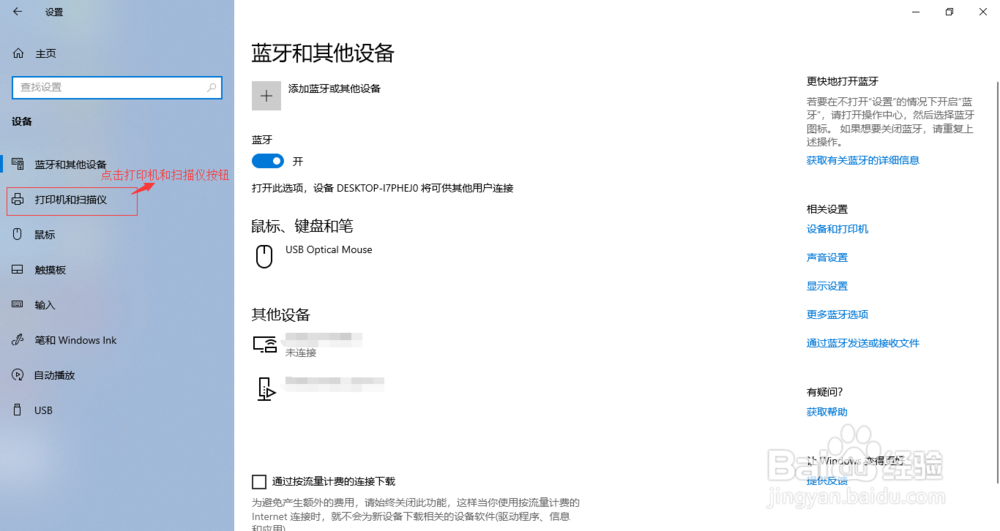 4/13
4/13 5/13
5/13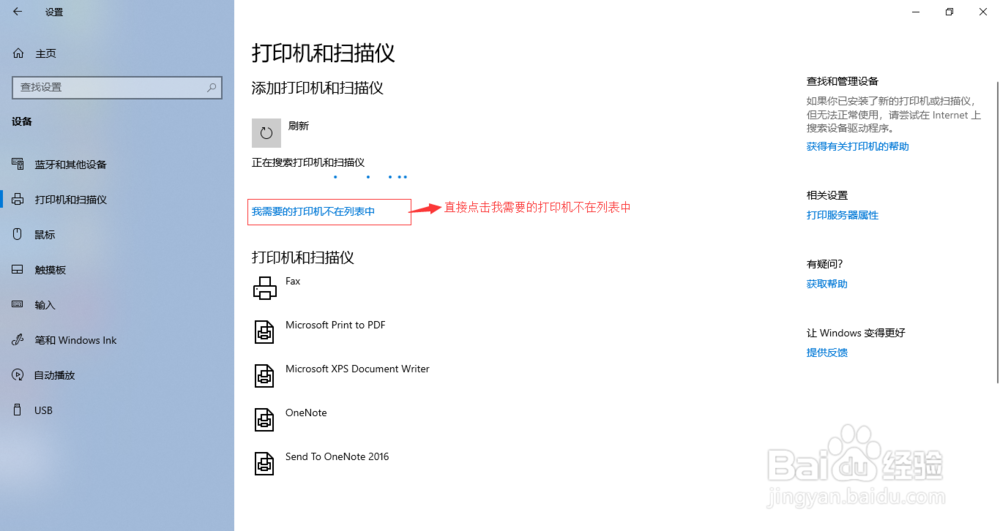 6/13
6/13 7/13
7/13 8/13
8/13
 9/13
9/13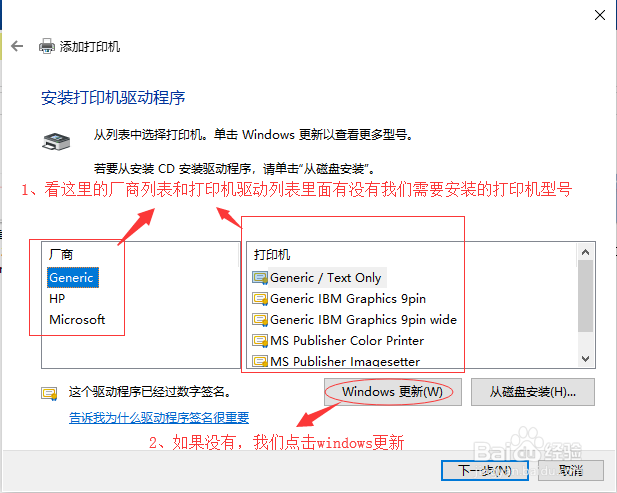
 10/13
10/13
 11/13
11/13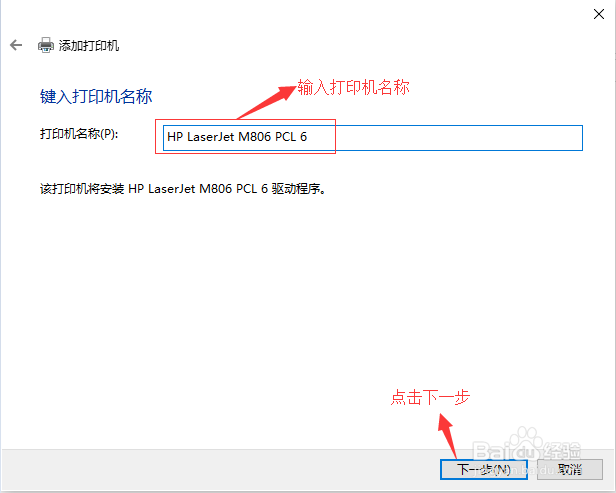
 12/13
12/13

 13/13
13/13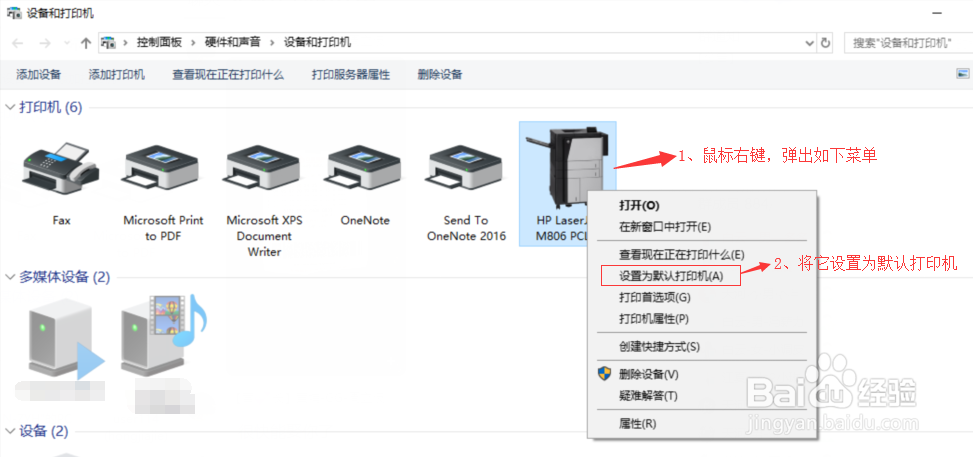 打印机网络打印机
打印机网络打印机
首先打开开始菜单栏,点击设置按钮,如下图:
 2/13
2/13在设置界面点击设备按钮,如下图:
 3/13
3/13在设备界面点击打印机和扫描仪,如下图:
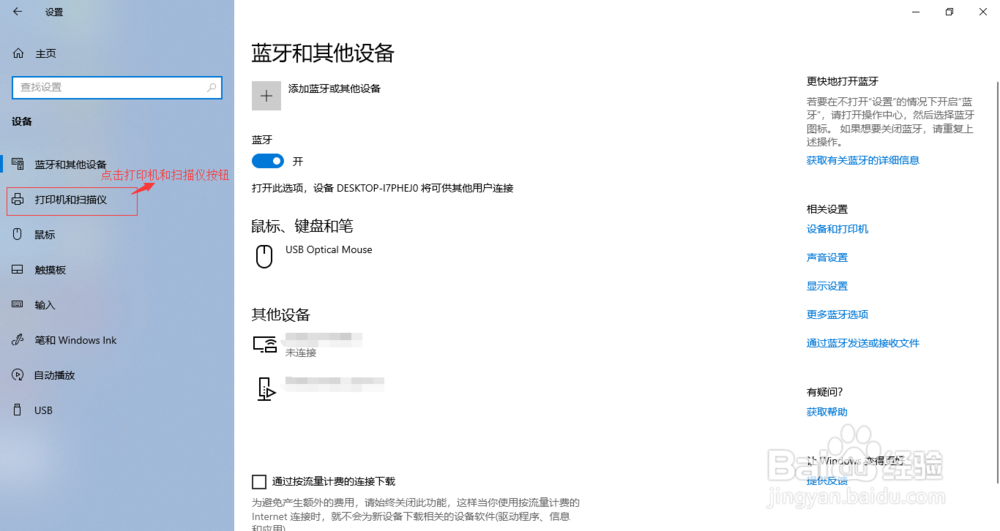 4/13
4/13点击添加打印机或扫描仪按钮,如下图:
 5/13
5/13点击我需要的设备不在打印机列表中,如下图:
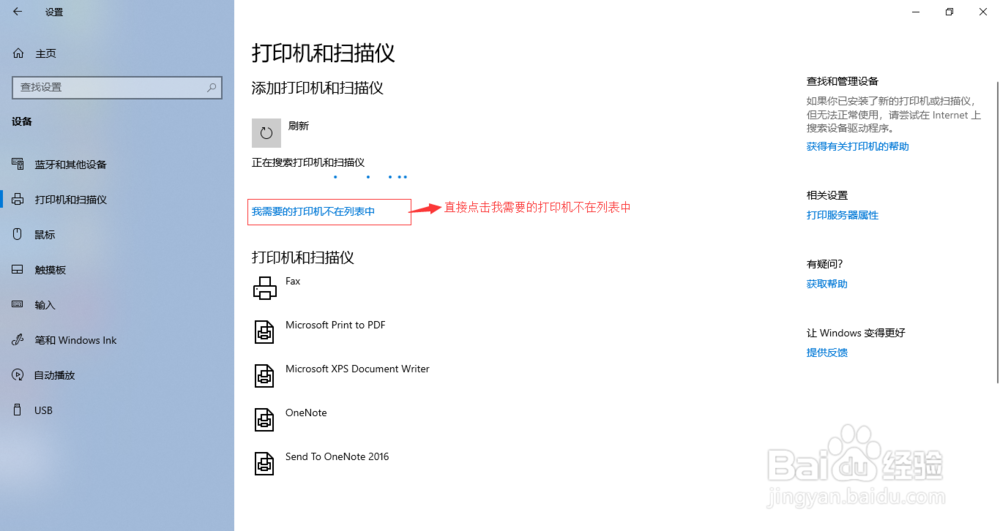 6/13
6/13选择“通过手动设置添加本地打印机或网络打印机”按钮,点击下一步,如下图:
 7/13
7/13选择“创建新端口”按钮,在下拉菜单中选择标准的TCP/IP端口“Standard TCP/IP Port”,点击下一步,如下图:
 8/13
8/13输入需要添加的网络打印机的IP地址,点击下一步,在弹出的对话框选择标准,点击下一步,如下图:

 9/13
9/13在厂商列表和打印机型号列表寻找对应的打印机型号:HP LaserJet M806 PCL 6,若未找到对应型号,请点击Windows更新按钮,更新最新的打印机厂商及型号列表,更新列表需要几分钟时间,如下图:
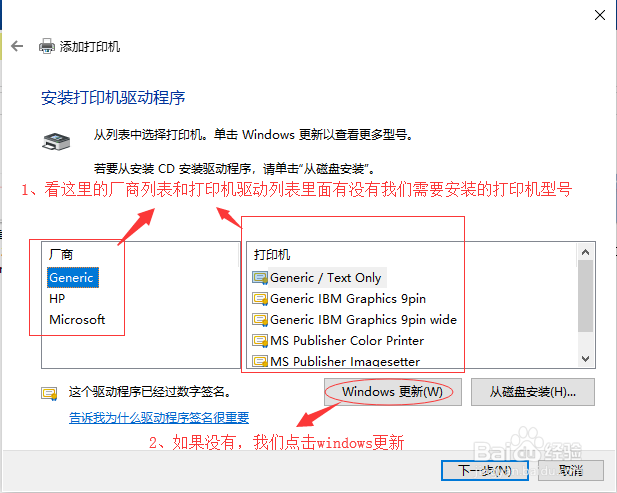
 10/13
10/13更新完列表之后,找到HP LaserJet M806 PCL 6型号并选中,点击下一步按钮,这时会弹出正在安装打印机驱动的界面,如下图:

 11/13
11/13输入打印机的名字,点击下一步,在弹出的对话框选择“不共享这台打印机”,点击下一步,如下图:
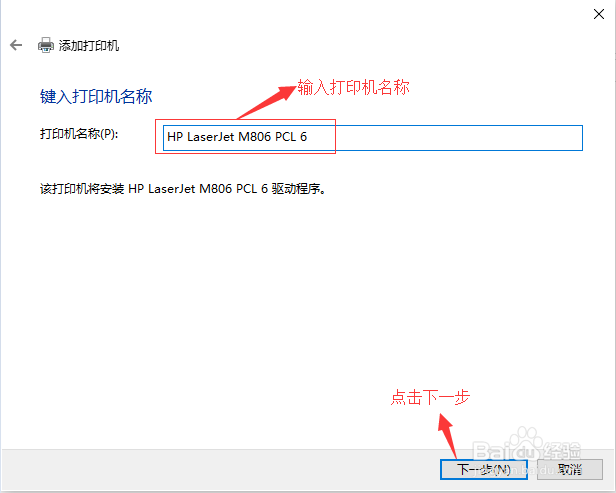
 12/13
12/13为了验证打印机是否安装成功,我们可以点击打印测试页,安装成功的话会弹出已将测试页发送到打印机的对话框,这时你会发现打印机已经打印出测试页了,如下图:


 13/13
13/13设置默认打印机,如下图:
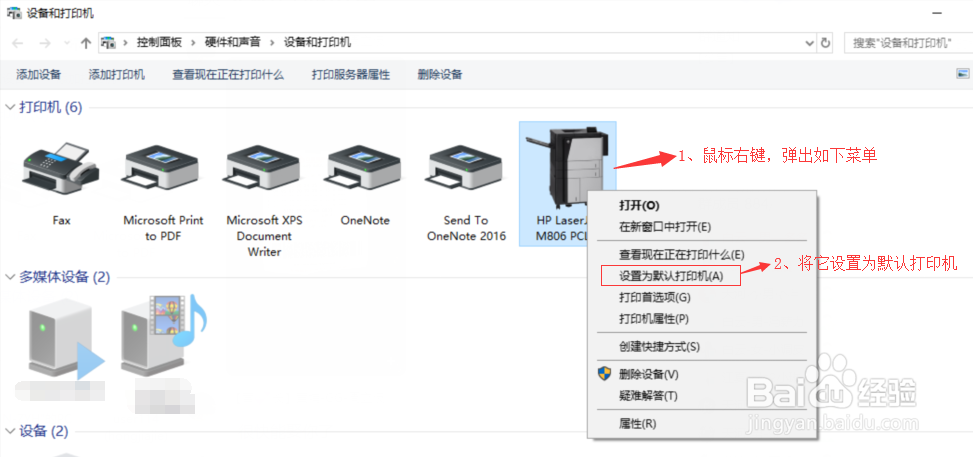 打印机网络打印机
打印机网络打印机 版权声明:
1、本文系转载,版权归原作者所有,旨在传递信息,不代表看本站的观点和立场。
2、本站仅提供信息发布平台,不承担相关法律责任。
3、若侵犯您的版权或隐私,请联系本站管理员删除。
4、文章链接:http://www.1haoku.cn/art_226556.html
上一篇:《迷你世界》怎么到达地下世界
下一篇:手机银行怎么删除转账记录
 订阅
订阅